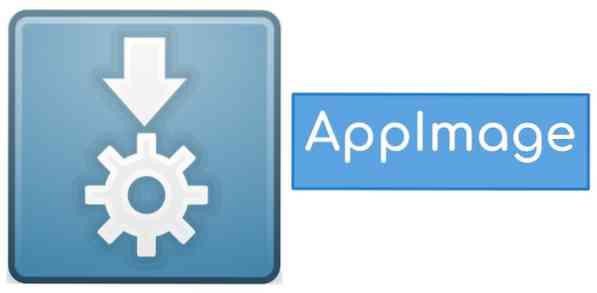
Som navnet definerer, fungerer AppImage som et komprimert bilde, inkludert alle biblioteker og avhengigheter som kreves for å kjøre hvilken som helst programvare i Linux. Før vi forklarer hvordan du bruker AppImage i Linux, la oss diskutere de viktige funksjonene i AppImage:
- Den er kompatibel med forskjellige Linux-distribusjoner.
- Det krever ikke rottillatelse for å installere det.
- Den er bærbar og kjører på en live disk.
- Brukere kan avinstallere programvare ved å slette en AppImage-fil.
Slik bruker du AppImage i Linux
Nå vil vi gi fullstendig informasjon om AppImage fra installasjon til bruk i et Linux-system.
Det er forskjellige programvare kompatible i AppImage-format som Krita, OpenShot, GIMP, Scribus, etc. Gå gjennom GitHub fordi det er en enorm liste over applikasjoner tilgjengelig for AppImage.
Hvis du vil bruke kommandolinjen for nedlasting av AppImage, åpner du Linux-terminalen og bruker følgende kommando:
chmod + x Nedlastinger / Stacer-1.1.0-x64.AppImageAppImage har ikke utføringstillatelse som standard, så den må ha tillatelse til riktig bruk.
Hvis du vil gå grafisk, klikker du på .appimage-fil og velg egenskaper. Gå nå i kategorien Tillatelser, og merk deretter av for "Tillat å kjøre fil som et program.”
Hvis du vil bruke kommandolinjen, åpner du Linux-terminalen og utfører følgende tillatelse for å gi tillatelser:
chmod u + xFor å kjøre AppImage kan du dobbeltklikke på den eller utføre følgende kommando i terminalen:
./ Nedlastinger / Stacer-1.1.0-x64.AppImageHvis du trenger å avinstallere AppImage fra systemet, åpner du Linux-terminalen og utfører kommandoen nedenfor:
rm -f Nedlastinger / Stacer-1.1.0-x64.AppImageFor å oppdatere AppImage kan du gå på det offisielle nettstedet og se etter oppdateringer fordi dette programmet ikke støtter automatiske oppdateringer.
Problemer mens du bruker AppImage i Linux
Noen ganger kan dårlig pakket AppImage føre til feil arbeids- eller kjøringsproblemer; i disse tilfellene kan du bruke denne kommandolinjen i Linux-terminalen:
~ / Nedlastinger $ ./ komprimere-pdf-v0.1-x86_64 \ \ (1 \).AppImage/ tmp /.mount_compreWhr2rq / check: linje 3: xterm: kommando ikke funnet
Sporing (siste samtale sist):
Fil "komprimere-pdf_Qt.py ", linje 5, i
fra PyQt5 importerer du QtCore, QtGui, QtWidgets
ModuleNotFoundError: Ingen modul kalt 'PyQt5'
I tilfelle du får en popmelding for å installere skrivebordsfilen, og ved å velge ja, vil AppImage integreres med Linux-systemet. Det betyr at Unity kan søke i AppImage, og du finner den i menyen og låser den til Launcher.
Husk at AppImage vil opprette flere filer etter integrering, men du kan slette det eller la det være slik det er fordi det ikke påvirker AppImage.
Du må laste ned eller plassere AppImage i en egen katalog for å eliminere problemer og enkelt administrere disse filene.
Hvis du har valgt filen, integrasjonen og flyttet AppImage-filen til et annet system, vil den vise feil mens du starter AppImage, ellers vil integrering vanligvis ikke fungere.
Noen programvare kan sjekke de siste oppdateringene manuelt, men AppImage har ikke denne funksjonen. Det er en bestemt kommandolinje for oppdateringen, men det avhenger av programvareutvikleren å gi dette alternativet til en programvarebruker. Derfor må en bruker sjekke oppdateringene regelmessig for riktig bruk av programvaren.
Konklusjon
Denne artikkelen består av all nødvendig informasjon om hvordan du bruker AppImage på Linux. Så, som vi har beskrevet, er AppImage et flott verktøy som fungerer som en mangesidig programvarepakke for Linux. Det lar applikasjonsutviklere distribuere Linux distribusjonsagnostisk binær programvare, også kjent som oppstrømsemballasje. Vi håper du har fullstendige detaljer på AppImage. Gi oss beskjed i kommentarseksjonen hvis du har spørsmål.
 Phenquestions
Phenquestions


